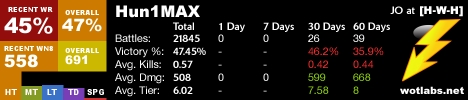J'ai tapé la requête "comment redémarrer le routeur" dans le moteur de recherche, j'ai regardé les résultats et je n'ai pas trouvé un seul article détaillé dans lequel tout serait écrit clairement et avec des images, comme vous le souhaitez :). Par conséquent, j'ai décidé d'écrire mes propres instructions sur la façon de redémarrer correctement les routeurs de différents fabricants: D-Link, TP-Link, Asus, NETGEAR, Tenda, etc. Bien que la méthode de redémarrage sur tous les routeurs soit presque la même. Avant de passer à l'instruction elle-même, je veux clarifier quelque chose. Dans cet article, il sera écrit spécifiquement sur le redémarrage du routeur, cette procédure ne doit pas être confondue avec la réinitialisation des paramètres, ce sont des choses différentes.
Pourquoi et quand dois-je redémarrer le routeur?
Un routeur est un appareil conçu pour fonctionner en continu. Cela signifie qu'un redémarrage ou une mise hors tension de ces appareils n'est pas du tout nécessaire. C'est pourquoi certains fabricants n'installent même pas de bouton de mise hors tension (par exemple, l'Asus RT-N13U B1 n'en a pas). Un redémarrage n'est nécessaire que lors de la modification des paramètres, lorsque le routeur lui-même demandera de le redémarrer.
Mais, dans la pratique, tout n'est pas aussi bon qu'il le devrait. Surtout avec les modèles bon marché de périphériques réseau. Ils se bloquent souvent, Internet disparaît (sans accès à Internet lorsqu'une icône jaune apparaît), les appareils ne veulent pas se connecter et un certain nombre d'autres problèmes. Par exemple, sur Tp-Link TL-WR741ND, Internet disparaît très souvent simplement, et seul le redémarrage enregistre. J'ai écrit à ce sujet dans cet article. Mon Asus RT-N13U B1 fonctionne avec un modem USB, donc Internet peut disparaître plusieurs fois par jour. Il vous suffit de le redémarrer (quel est le problème avec un travail aussi instable, jusque-là, je ne pouvais pas le déterminer).
Le redémarrage est la première chose que je recommanderais de faire en cas de problème dans le fonctionnement de votre routeur. Très souvent, cela permet de résoudre de nombreux problèmes.
Redémarrer par bouton ou éteindre
Tout est simple ici. Absolument n'importe quel routeur peut être redémarré simplement en le déconnectant de l'alimentation pendant 30 secondes, puis en le rallumant. Nous sortons simplement l'alimentation de la prise, attendons un peu et allumons-la (vous pouvez l'allumer tout de suite, mais il vaut mieux attendre un peu).

Vous pouvez simplement éteindre l'alimentation avec un bouton dédié Allumé éteint, si c'est, bien sûr, sur le cas de votre routeur. Éteignez-le, attendez un peu et rallumez-le.
 Pour autant que je sache, vous pouvez également redémarrer avec le bouton de réinitialisation, appuyez dessus avec quelque chose de pointu et relâchez-le rapidement (si vous le maintenez, les paramètres seront réinitialisés). Mais je ne vous recommanderais pas cette méthode. Vous rejetterez également accidentellement les paramètres, vous devrez alors tout reconfigurer. Il existe de nombreuses façons simples et sûres de le faire.
Pour autant que je sache, vous pouvez également redémarrer avec le bouton de réinitialisation, appuyez dessus avec quelque chose de pointu et relâchez-le rapidement (si vous le maintenez, les paramètres seront réinitialisés). Mais je ne vous recommanderais pas cette méthode. Vous rejetterez également accidentellement les paramètres, vous devrez alors tout reconfigurer. Il existe de nombreuses façons simples et sûres de le faire.
Redémarrer via le panneau de contrôle
Si vous configurez votre routeur vous-même, vous avez probablement remarqué les boutons "Reboot" ou "Reboot" dans le panneau de contrôle. Ils y sont nécessaires pour effectuer une réinitialisation logicielle. Nous allons dans les paramètres, cliquez sur le bouton et notre routeur redémarrera. Il est bon d'utiliser cette méthode lors de la configuration du routeur (lorsque vous êtes déjà dans le panneau de commande), ou lorsqu'il n'est pas possible de couper l'alimentation ou d'appuyer sur un bouton. En termes simples, lorsqu'il n'y a pas d'accès au routeur lui-même.
Important! Lors de la configuration du routeur, redémarrez uniquement via le panneau de commande. Vous n'avez pas besoin de le faire en coupant l'alimentation. Étant donné que les paramètres peuvent simplement ne pas être enregistrés.
Quel que soit le modèle que vous possédez, vous devrez d'abord accéder aux paramètres. Pour ce faire, en vous connectant au routeur via Wi-Fi ou par câble, vous devez ouvrir n'importe quel navigateur et taper l'adresse dans la ligne d'adresse: 192.168.0.1, ou 192.168.1.1... Accédez à cette adresse et dans la fenêtre qui apparaît, spécifiez le login et le mot de passe pour entrer les paramètres.
 Si vous ne les avez pas modifiés, les standards sont très probablement admin et admin... Dans tous les cas, l'adresse d'accès aux paramètres et les informations de connexion sont indiquées sur un autocollant apposé sur le routeur lui-même.
Si vous ne les avez pas modifiés, les standards sont très probablement admin et admin... Dans tous les cas, l'adresse d'accès aux paramètres et les informations de connexion sont indiquées sur un autocollant apposé sur le routeur lui-même.
Tp-Link
Sur les routeurs de cette entreprise populaire, le bouton de réinitialisation était en quelque sorte caché dans le menu latéral. Pour y accéder, allez à gauche au point Outils système - Redémarrer et cliquez sur le boutonRedémarrer... Ceci est pour la version russe du firmware, si le vôtre est en anglais, alors les pointsOutils système - Redémarrer et boutonRedémarrer.

En passant, j'ai déjà écrit comment vous pouvez traduire le panneau en russe sur un routeur TP-Link.
Redémarrez les routeurs Asus
Tout est très simple ici. Peu importe le type de panneau de contrôle dont vous disposez, le bouton "Redémarrer" se trouve sur la page principale. Cliquez dessus, confirmez et c'est tout.

D-Link
Sur les routeurs D-Link, vous verrez un menu déroulant Système... En cliquant sur lequel vous devez sélectionner Redémarrerou sauvegarder et recharger.

NETGEAR
Sur les routeurs NETGEAR, vous devez aller dans l'onglet Réglages avancés, à gauche sélectionnez État du routeur et appuyez sur le bouton Redémarrer.
Épilogue
À l'avenir, j'essaierai d'ajouter une capture d'écran pour NETGEAR et des instructions pour d'autres fabricants: ZyXEL, Cisco, Tenda. Si quelqu'un veut partager des informations, je serai reconnaissant.
L'essentiel est de se rappeler que tout routeur peut être redémarré en coupant l'alimentation.
Il existe au moins deux autres façons d'exécuter cette procédure: via telnet ou en utilisant un script spécial. Mais un utilisateur ordinaire n'utilisera certainement pas ces méthodes. Et pour quoi, si tout peut être fait sans problèmes inutiles. J'écrirai probablement plus tard sur telnet et le script, mais ce sera un article séparé.
Si quelque chose ne fonctionne pas, écrivez dans les commentaires, je vais essayer de répondre rapidement et d'aider.